Erreur de code Steam 118 [4 Grandes Solutions]
![Erreur de code Steam 118 [4 Grandes Solutions]](https://windowsreport.com/wp-content/uploads/2022/02/Untitled-design-2022-02-27T142234.800-1-1-886x590.jpg) L’erreur de code Steam 118 est un problème qui peut survenir pour certains utilisateurs lorsqu’ils essaient d’ouvrir le Magasin ou la Bibliothèque de Steam.
L’erreur de code Steam 118 est un problème qui peut survenir pour certains utilisateurs lorsqu’ils essaient d’ouvrir le Magasin ou la Bibliothèque de Steam.
En conséquence, les utilisateurs ne peuvent pas accéder au Magasin ou à la Bibliothèque Steam. Nous comprenons à quel point cela peut être énervant, c’est pourquoi nous sommes ici pour vous aider autant que possible.
Heureusement, il existe plusieurs moyens que vous pouvez essayer pour résoudre ce problème irritant, et nous allons vous montrer les plus rapides.
Qu’est-ce que l’erreur de code Steam 118 et pourquoi apparaît-elle?
Gardez à l’esprit que l’erreur de code 118 pourrait être une erreur de connexion entre les utilisateurs et le serveur Steam. Le serveur peut être hors ligne, ou vous n’êtes peut-être pas connecté à Internet.
Lorsque vous obtenez ce message d’erreur, on vous indique que vous ne pouvez pas vous connecter à un certain serveur Steam.
En d’autres termes, vous ne communiquez pas adéquatement avec la vitrine de Valve, ou vous ne donnez pas accès aux serveurs de Valve pour les atteindre.
Maintenant que vous savez de quoi il s’agit, découvrons ce que vous pouvez faire pour facilement résoudre cette erreur irritante.
Comment puis-je résoudre l’erreur de code Steam 118?
1. Redémarrer le routeur
Tout d’abord, vous devrez redémarrer votre routeur, car cela permet de rafraîchir les paramètres réseau, ce qui pourrait donc résoudre votre problème sans aucun effort de votre part.
Pour ce faire, débranchez le routeur de la prise murale et attendez quelques minutes avant de le rebrancher.
Il faudra un peu de temps pour que le routeur rétablisse sa connexion avec le FAI, puis vous pourrez essayer de voir si Steam fonctionne comme il se doit.
2. Démarrage en mode minimal de Windows
- Appuyez simultanément sur les touches suivantes pour ouvrir la boîte de dialogue Exécuter Windows : Windows + R.
-
Tapez msconfig, puis cliquez sur OK.
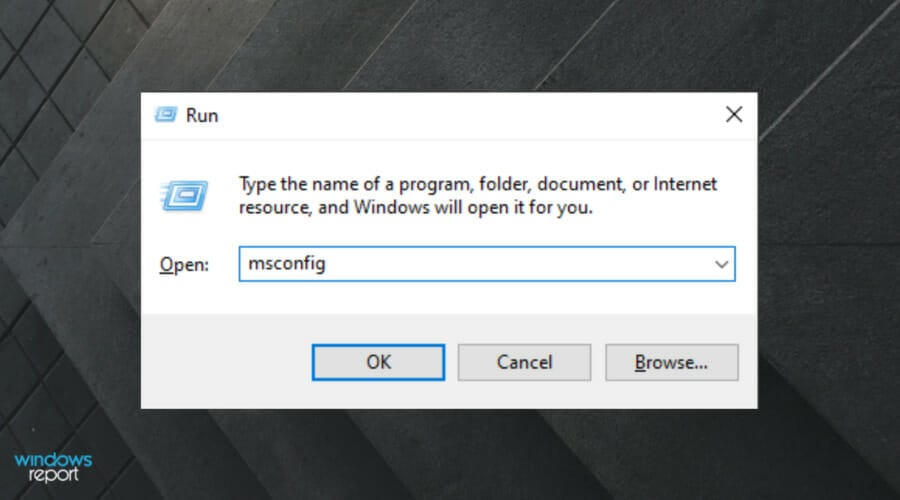
-
Dans l’onglet Général, sélectionnez l’option Démarrage sélectif.
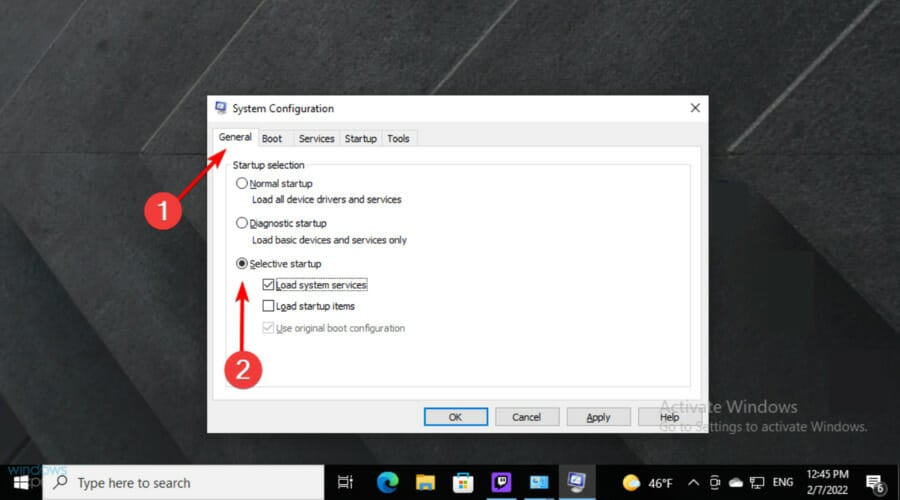
-
Décochez la case Charger les éléments de démarrage.
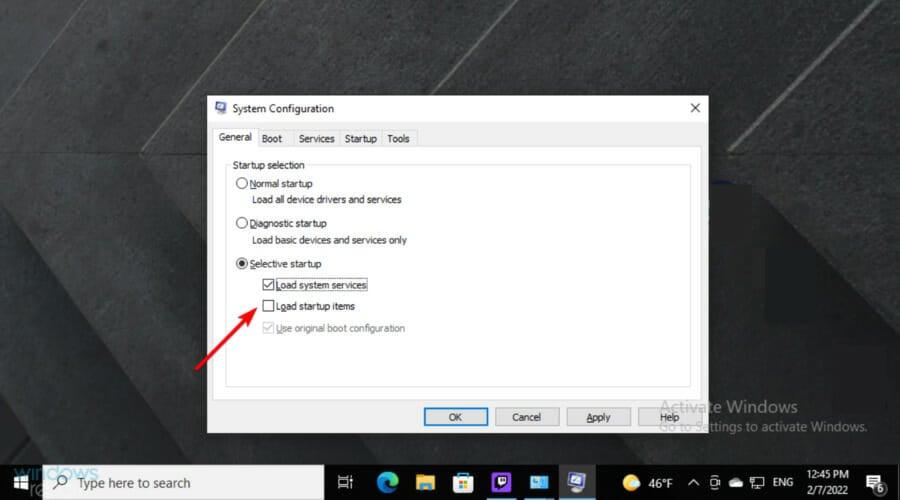
-
Sélectionnez les paramètres Charger les services système et Utiliser la configuration de démarrage d’origine.
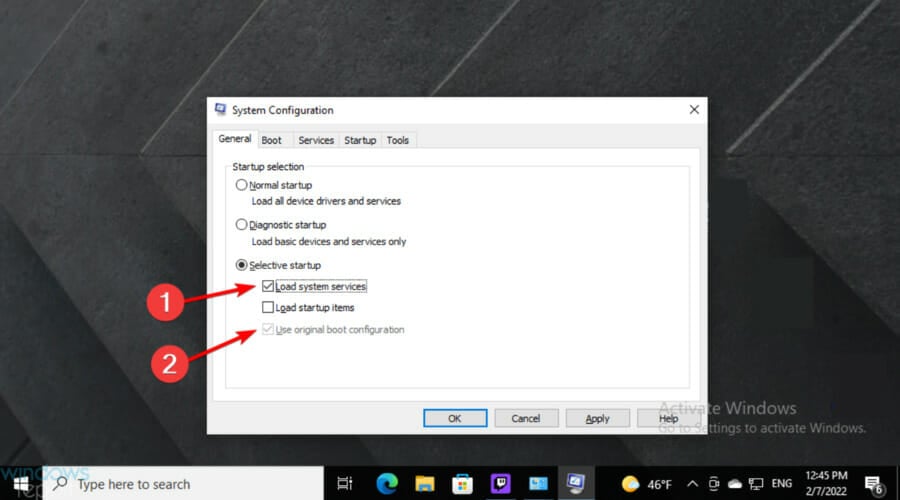
-
Maintenant, cliquez sur l’onglet Services affiché juste en dessous, puis cochez la case Masquer tous les services Microsoft, ce qui retire les services essentiels de la liste.
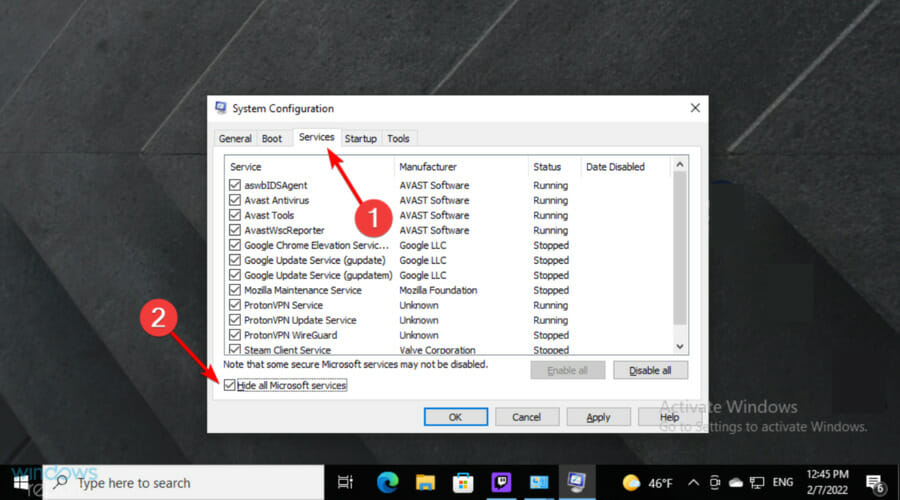
-
Cliquez sur l’option Désactiver tout pour désélectionner tous les services tiers.
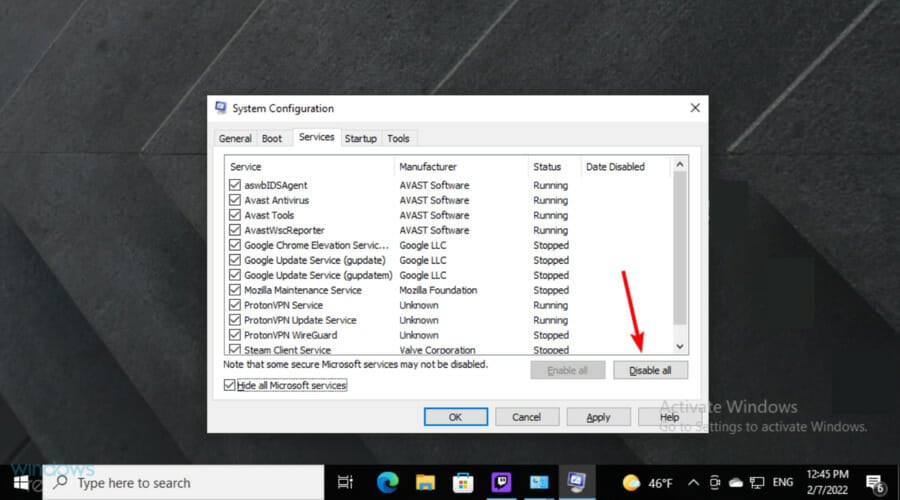
- Ensuite, cliquez sur Appliquer, puis sur OK pour quitter la fenêtre.
Ouvrez Steam après avoir démarré Windows en mode minimal. Si l’erreur de code Steam 118 est maintenant résolue, l’un des programmes ou services tiers de démarrage était en conflit avec Steam.
Vous devrez déterminer exactement quel programme ou service entre en conflit avec le logiciel en restaurant les éléments de démarrage un par un. Alternativement, vous pourriez simplement laisser les paramètres de démarrage tels quels.
3. Vérifiez si le pare-feu Windows Defender bloque Steam
- Utilisez le raccourci clavier suivant pour ouvrir l’utilitaire de recherche : Windows + S.
-
Tapez pare-feu dans la boîte de recherche qui s’ouvre, puis cliquez sur Pare-feu Windows Defender pour ouvrir le panneau de configuration.
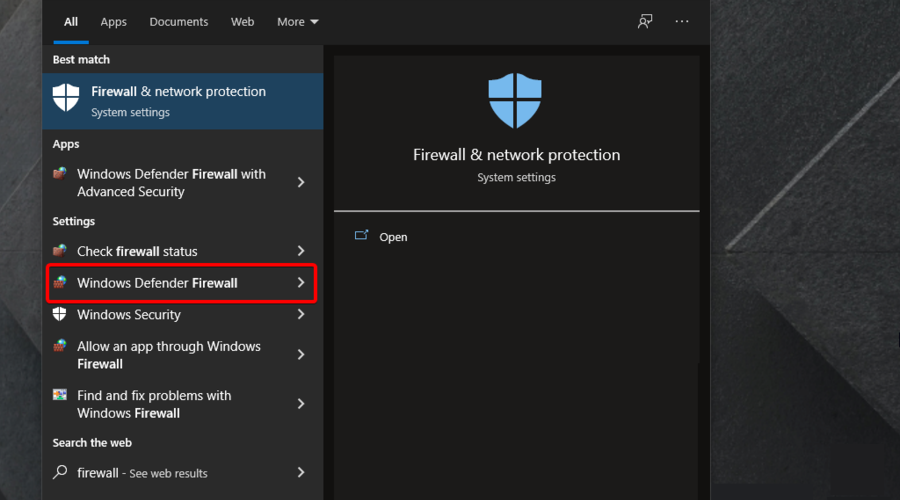
-
Cliquez sur Autoriser une application ou une fonctionnalité via le pare-feu Windows Defender à gauche de l’applet du pare-feu.
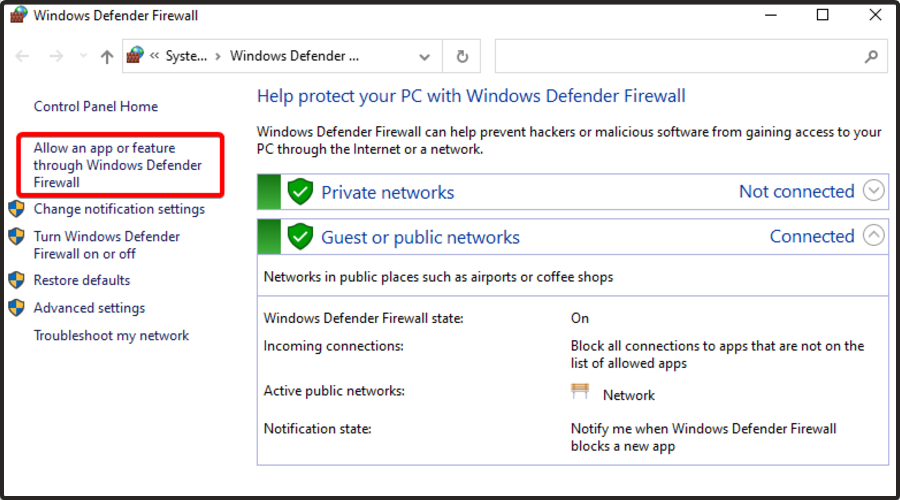
-
Du côté gauche de la fenêtre, choisissez Modifier les paramètres pour ajuster les autorisations des applications de pare-feu.
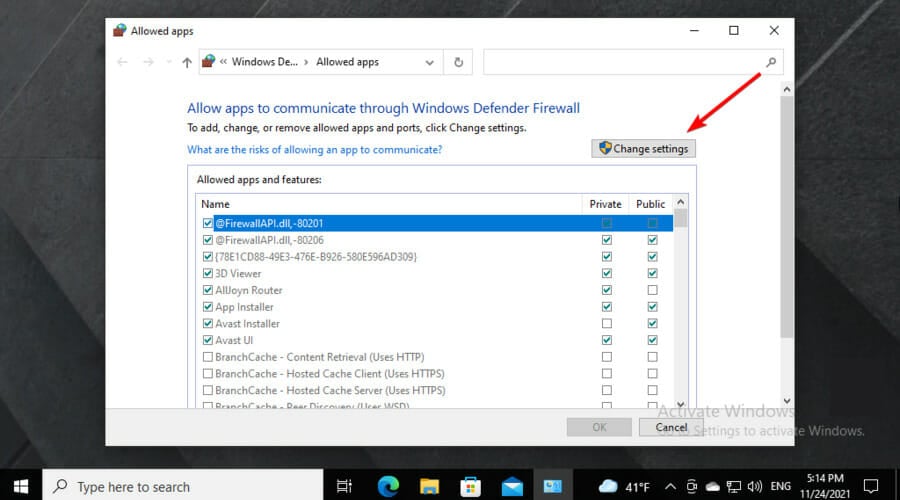
-
Maintenant, dans la liste affichée, recherchez le client Steam, puis cochez les cases Public et Privé.
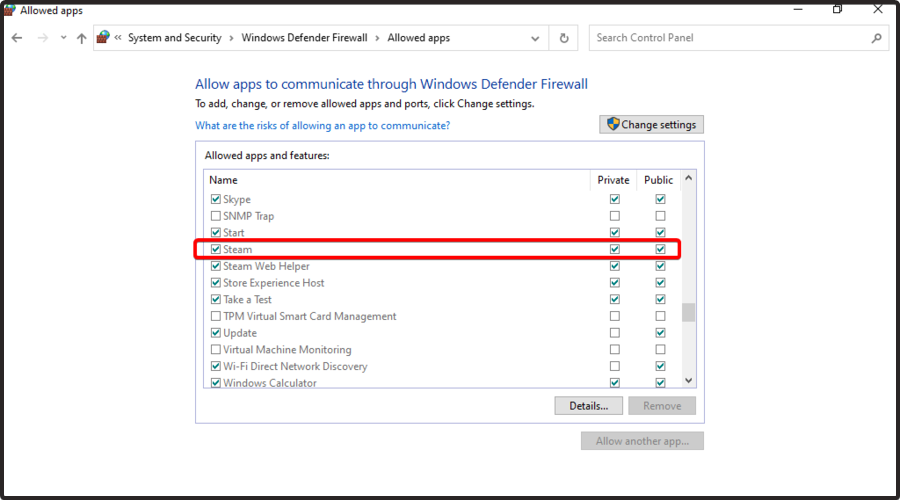
- Cliquez sur le bouton OK pour quitter la fenêtre.
Certains utilitaires antivirus tiers ont également des pare-feu. Par conséquent, certains utilisateurs pourraient avoir besoin de désactiver leurs utilitaires antivirus tiers. Pour ce faire, faites un clic droit sur l’icône de l’outil antivirus dans la zone de notification pour ouvrir son menu contextuel.
Ce menu contextuel inclura probablement une option de désactivation qui désactivera le logiciel antivirus. Il pourrait également y avoir une option plus spécifique pour désactiver le pare-feu de l’utilitaire antivirus dans son menu contextuel.
4. Exécutez un scan antivirus
-
Appuyez sur la touche Windows, saisissez le mot-clé Sécurité Windows puis cliquez sur cette application pour l’ouvrir.
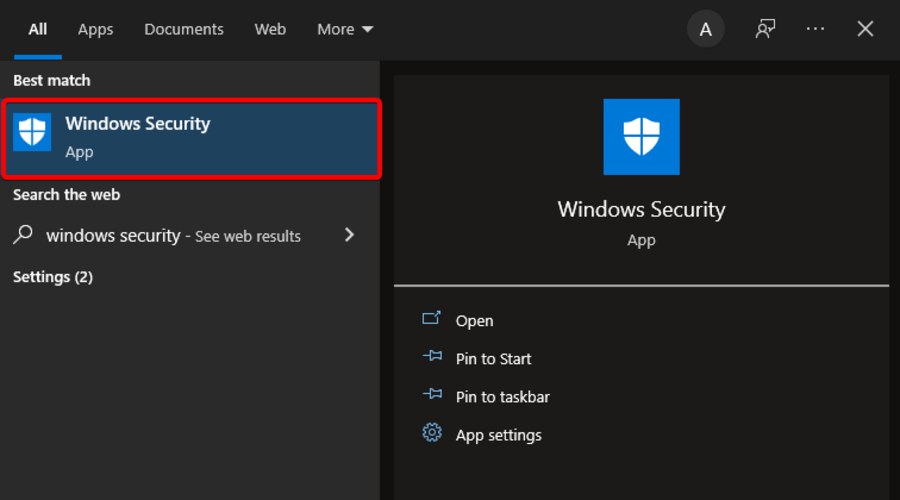
-
Accédez à Protection contre les virus et menaces.
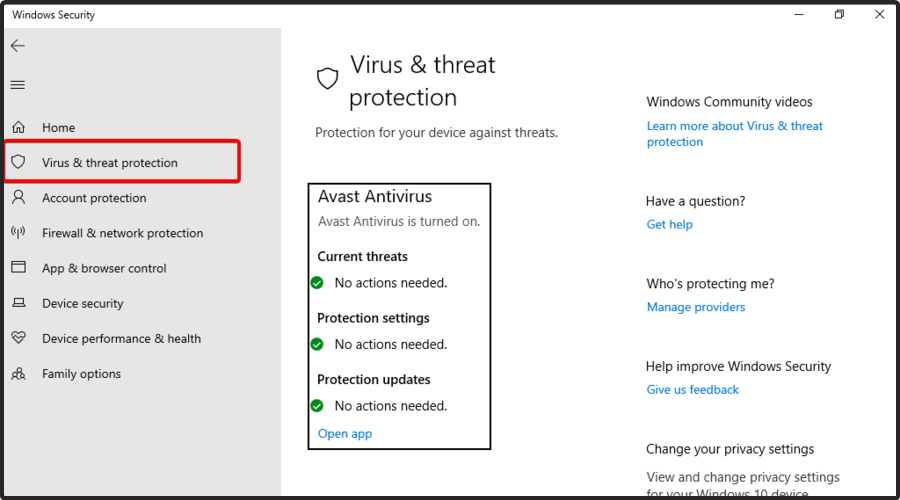
- Cliquez sur Options d’analyse dans l’onglet Protection contre les virus et menaces affiché juste en dessous.
- Sélectionnez l’option Analyse complète.
- Appuyez sur le bouton Analyser maintenant.
Quels autres codes d’erreur Steam devrais-je connaître?
Vous devriez savoir que l’erreur Steam 118 n’est pas le seul code de problème qui peut survenir lors de l’utilisation de Steam. Vous devez être conscient des erreurs similaires les plus courantes, alors assurez-vous de vérifier la liste suivante :
- Erreur de chargement de l’application 65432 sur Steam - Ce message apparaîtrait lorsque vous essayez de lancer Skyrim et d’autres jeux Bethesda.
- Erreur de chargement de l’application 5:0000065434 dans Steam - Elle apparaît lorsque vous essayez de démarrer un jeu Steam, vous empêchant de jouer.
- Erreur de code Steam 105 - Si vous rencontrez cette erreur, vous recevrez le message suivant : Impossible de se connecter au serveur. Le serveur peut être hors ligne ou vous ne pouvez pas être connecté à Internet.
Ce sont quelques-unes des solutions qui pourraient résoudre l’erreur de code Steam 118. Si aucune des solutions ci-dessus ne fonctionne, vérifiez si Steam est en panne sur Downdetector.com. Il pourrait y avoir une panne de serveur Steam que les utilisateurs ne peuvent pas résoudre.
Avez-vous des questions supplémentaires liées ? N’hésitez pas à utiliser la section des commentaires ci-dessous.












